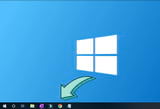Trong một vài trường hợp Windows 10 Home sẽ không thể nào bằng được Windows 10 Pro vậy phải làm sao để nâng cấp Windows 10 Home lên Win 10 Pro bây giờ ? Đơn giản thôi, hãy theo dõi dưới đây nhé.
Microsoft phân chia làm nhiều phiên bản Windows 10 với nhiều mục đích khác nhau. Mỗi phiên bản có giá thành khác nhau và để nâng cấp Windows 10 Home lên Win 10 Pro (Windows 10 Pro là bản cá nhân cao cấp nhất) còn tùy vào nhu cầu sử dụng. Có rất nhiều lợi ích mà Windows 10 Pro hơn so với Windows 10 Home. Và thông qua bài viết này bạn sẽ cập nhật được thêm nhiều kiến thức hơn về Windows.
=>> Tải app Twin 68 – Cổng game uy tín hàng đầu Việt Nam
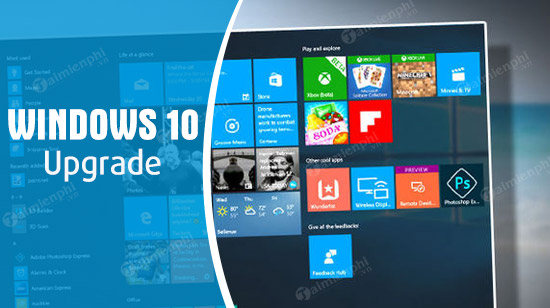
Nâng cấp Windows 10 Home lên Win 10 Pro
Hướng dẫn cách nâng cấp Windows 10 Home lên Win 10 Pro
1. Nhập key bản quyền Windows 10 Pro
Cách để bạn nâng cấp Windows 10 Home lên Win 10 Pro chính là nhập key bản quyền Windows 10 Pro vào. Lúc này hệ thống sẽ tự động cập nhật cho bạn lên Windows 10 Pro và unlock các tính năng cần thiết.
Một bài ưu điểm của Windows 10 Pro như có thể join domain, có policy, có Hyper-V và để nâng cấp Windows 10 Home lên Win 10 Pro theo cách này trước tiên bạn phải có key, thao tác còn lại làm theo hướng dẫn dưới đây.
Bước 1: Đầu tiên bạn cần làm là nhấn tổ hợp phím Windows + I để hiển thị Windows Settings > tại đây bạn lựa chọn System.
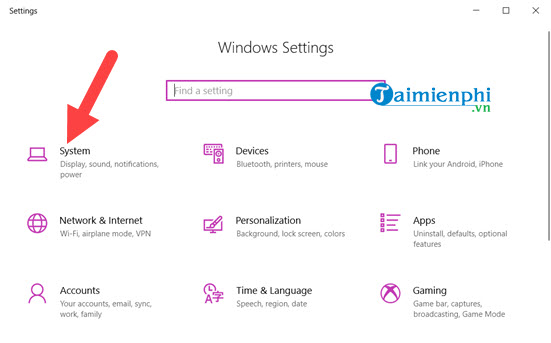
Bước 2: Bước tiếp theo sau đó chúng ta kéo xuống dưới cùng và nhấn vào phần About.
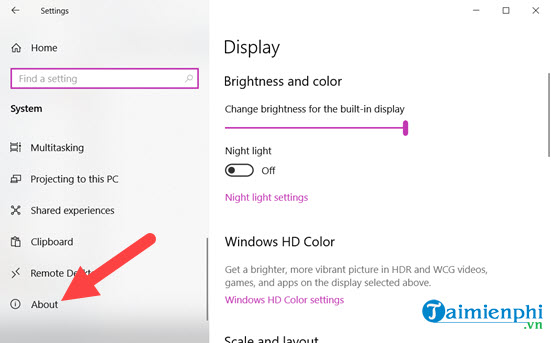
Bước 3: Trong bài viết này chúng tôi đã sử dụng máy đã nâng cấp Windows 10 Home lên Win 10 Pro, tuy nhiên hướng dẫn không hề ảnh hường vì bạn chỉ cần làm theo. Ở đây hãy nhấn vào Change product key ỏ upgrade your edition of Windows.
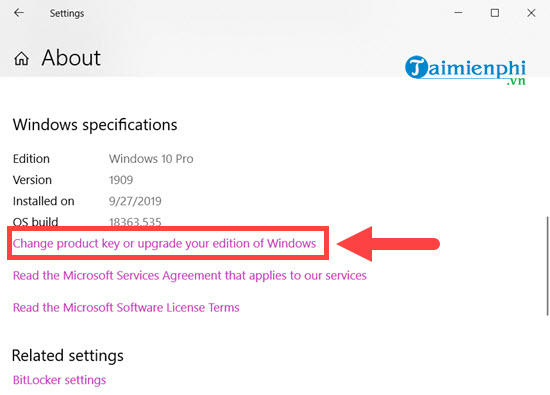
Bước 4: Bước tiếp theo chúng ta lựa chọn Change product key để tiến hành nhập key bản quyền của bạn.
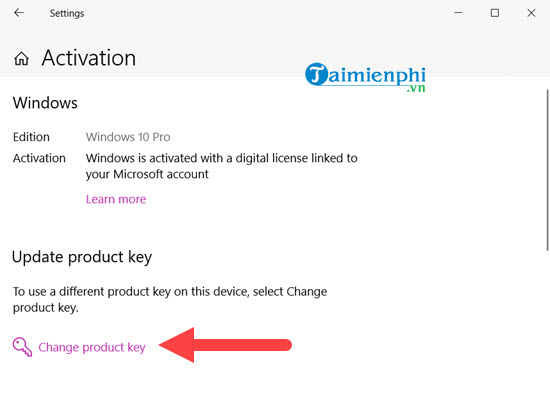
Bước 5: Một menu khác hiện ra, lúc này ban phải nhập key bản quyền của bạn vào để hệ thống kiểm tra.
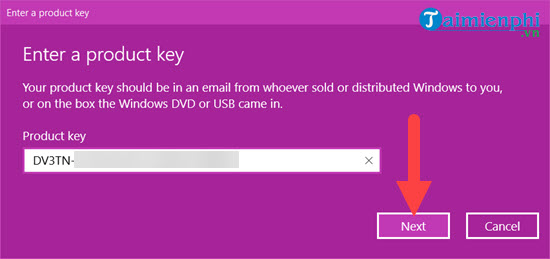
Bước 6: Hệ thống một lần nữa yêu cầu bạn xác nhận, hãy nhấn vào Active để chờ và lưu ý rằng mạng phải còn hoạt động nhé.
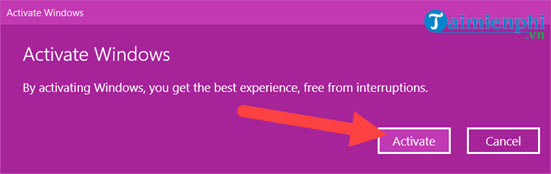
Sau cùng có thông báo Windows is activated, chỉ cần đóng lại rồi khởi động lại là hoàn tất việc nâng cấp Windows 10 Ho me lên Win 10 Pro.
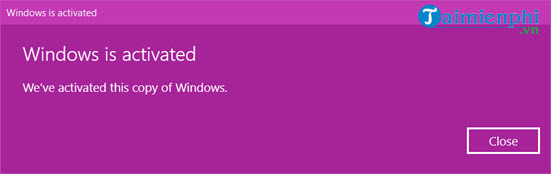
2. Cài đặt lại Windows 10 Pro
Cách còn lại đó chính là bạn phải cài đặt lại phiên bản Windows 10 trên máy của mình. Để cài đặt bạn phải chuẩn bị một USB cùng bộ cài Windows 10. Rất may là Cisnet.edu.vn đã có hướng dẫn trước đó để giúp bạn nhanh chóng.
Tham khảo cách cài Windows 10 tại đây, trong bài viết sẽ hướng dẫn bạn cách để cài Win nhanh và hiệu quả cũng như các công cụ cần thiết.
Mặc dù cách nâng cấp Windows 10 Home lên Win 10 Pro này mất thời gian hơn nhưng nó lại dành cho những ai không thể đáp ứng được cách ở trên nhưng vẫn muốn sử dụng Windows 10 Pro.
Trên đây Cisnet.edu.vn đã hướng dẫn ban 2 cách để nâng cấp Windows 10 Home lên Win 10 Pro. Hãy tùy theo tình trạng của mình và áp dụng sao cho hợp lí nhất nhé. Như bạn đã biết bản Windows 10 không có Policy, tuy nhiên chúng ta hoàn toàn có thể áp dụng để kích hoạt Gpedit.msc trên Windows 10 Home này. Tham khảo cách kích hoạt Gpedit.msc trên Windows 10 Home tại đây và làm theo hướng dẫn.
Từ khoá liên quan:
nang cap Windows 10 home len win 10 pro
, cap nhat win 10 single language, nang cap win 10 pro,